Створення зображень геометричних фігур у графічному редакторі Paint.

Тема уроку: Створення зображень геометричних фігур у графічному редакторі
Paint
Мета уроку: 1 .Забезпечити засвоєння алгоритму побудови
прямокутника і квадрата,
сформувати в учнів вміння будувати зображення прямокутника і квадрата,
розвивати вміння і навички створювати зображення з використанням геометричних фігур.
2.Сприяти під час уроку формуванню причинно наслідкових зв’язків, продовжувати формувати вміння порівнювати і узагальнювати факти.
3.Виховувати в учнів культуру роботи за комп’ютером.
Тип уроку: комбінований урок
Обладнання прикладне програмне забезпечення, навушники, уроку: підручник “Інформатика”, малюнки учнів, дидактичні та роздаткові матеріали
ХІД УРОКУ
І. Вступна частина
Урок проводиться в комп’ютерному класі.
ІІ. Перевірка домашнього завдання
Домашнє завдання перевіряється вчителем. Вчитель відмічає найкращі малюнки.
ІІІ. Актуалізація і корекція опорних знань учнів
1. Фронтальне опитування
¨ Назвати фігури, які зображено на дошці.
¨ Назвати вершини прямокутника АВСD і квадрата KLMN.
¨ Назвати протилежні вершини прямокутника АВСD і квадрата KLMN.
¨ Назвати діагоналі прямокутника АВСD і квадрата KLMN.
Вчитель :” Як ви знаєте, математика та інформатика тісно зв’язані. Ось і на цьому уроці ми будемо використовувати повторений геометричний матеріал. А тепер запитання по графічному редактору Paint”.
¨ Як відкрити вікно графічного редактора Раіnt. Зробити це. Відкласти це вікно на панель задач.
¨ Як відкрити вікно довідкової системи графічного редактора Paint? Зробити це. Відкласти це вікно на панель задач.
¨ Скільки кольорів знаходиться на панелі кольорів Paint?
¨ Яку кнопку миші треба утримувати, щоб малювати основним кольором?
¨ Чим відрізняється клацання лівої кнопки миші від клацання правої кнопки на панелі кольорів? Як відмінити останній крок роботи Paint?
¨ Як стерти зображення?
¨ Як зберегти малюнок, створений за допомогою Раіnt в пам’яті комп’ютера?
¨ Як закрити вікно графічного редактора Раіnt?
¨ Які основні інструменти використовуються для створення малюнків в середовищі Paint?
2. Завдання 1 (пропонується з метою актуалізації практичних навичок використання основних
інструментів Paint)
1. Знайти у своїй папці і відкрити малюнок з ім’ям ”Завдання 1”. Використовуючи гумку, олівець, щіточку, баночку з фарбою, розпилювач домалювати хмаринки. Зберегти утворене зображення в своїй папці під ім’ям “ Завдання 1 ”.
ІV. Повідомлення теми, мети, місця уроку в темі Мотивація навчальної діяльності
1. Це четвертий урок у темі “Графічний редактор Paint”.
2. Мета уроку:
q узагальнення практичних навичок використання в середовищі Paint олівця, щіточки, гумки, баночки з фарбою, розпилювача, відрізка;
q засвоєння алгоритму побудови прямокутника і квадрата;
q формування вміння створювати зображення з допомогою прямокутника і квадрата; q розвиток вмінь і навичок створення зображень на основі геометричних фігур; q підготовка до створення на наступному уроці зображень з допомогою овала і круга.
3. Вміння будувати в графічному редакторі Paint прямокутник і квадрат будуть використовуватись на наступних уроках для створення різноманітних зображень:
будинків, автомобілів, літаків, пароплавів тощо.
V. Первинне пізнання учнями нового матеріалу
1. Пояснення вчителя ( використовується файл “Алгоритм”, див. додаток 1).
2. Робота учнів з підручником (ст. 63, передостанній абзац).
3. Повторення основних кроків побудови в графічному редакторі Раіnt прямокутника і квадрата.
VІ. Індивідуальна робота за комп’ютерами Закріплення вивченого матеріалу
1. Завдання 2. Намалювати прямокутник і квадрат. Зафарбувати
прямокутник зеленим кольром, а квадрат – червоним.
2. Завдання 3. Намалювати три прямокутника і три квадрата будь-якого розміру. Зафарбувати їх різними кольорами.
3. Завдання 4. Перемалювати зображення із картки, використовуючи тільки
прямокутники і квадрати. Зберегти в своїй папці під ім’ям “ Завдання 4 ”(див. додаток 2).
4. Завдання 5. Намалювати будинок на блакитному фоні. Зафарбувати стіни будинка зеленим кольором, двері – червоним, вікна – білим. Зберегти в своїй папці під ім’ям “ Завдання 5 ”.
Для учнів з достатнім і високим рівнем розвитку, які швидше за інших виконають завдання 2–5, пропонуються картки з додатковими завданнями (див. додаток 3).
VІІ. Підсумок уроку
1. Які інструменти виконання зображень в Раіnt сьогодні розглядалися на уроці?
2. Як у графічному редакторі Раіnt намалювати прямокутник?
3. Як у графічному редакторі Раіnt намалювати квадрат?
4. Робота з тестами 4.1, 4.2 (див. додатки 4, 5).
5. Перевірка тестів:
Відповіді до тесту 4:
|
|
№ питання |
I варіант |
II варіант |
|
|
1 |
Б |
Г |
||
|
2 |
В |
Г |
||
|
3 |
Б |
Б |
||
|
4 |
А |
Б |
||
|
5 |
В |
Г |
||
|
6 |
В |
Б |
VІІІ. Домашнє завдання
1. Записати в робочі зошити алгоритм.
2. Прочитати стор.63 підручника.
3. Намалювати гроно винограду. 4. Підготувати реферат на тему: “ Створення візерунків копіюванням фрагменту ”.
Додатки
Додаток 1. Алгоритм побудови прямокутника
1. ![]() Натиснути
лівою кнопкою миші на панелі інструментів Paint кнопку ;
Натиснути
лівою кнопкою миші на панелі інструментів Paint кнопку ;
2. Встановити на області малювання курсор в одну з вершин прямокутника ;
3. Перемістити курсор в протилежну вершину, тримаючи натиснутою ліву кнопку миші;
4. Відпустити ліву кнопку миші.
Доповнення:
Якщо під час побудови прямокутника утримувати натиснутою клавішу Shift, то отримаємо зображення квадрата.
Додаток 3. Додаткові завдання для учнів з достатнім і високим рівнем розвитку
№ 1. Намалювати шахову дошку.
№ 2. Намалювати цегляну стіну.
№ 3. Намалювати телевізор.
№ 4. Намалювати чотирикутну призму. Зафарбувати її так, щоб створилася ілюзія об’єму.
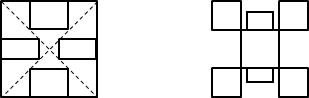
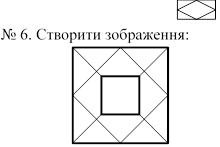 № 5. Створити фрагмент і на
його основі отримати візерунок.
№ 5. Створити фрагмент і на
його основі отримати візерунок.
Додаток 2. Зображення до завдання 4
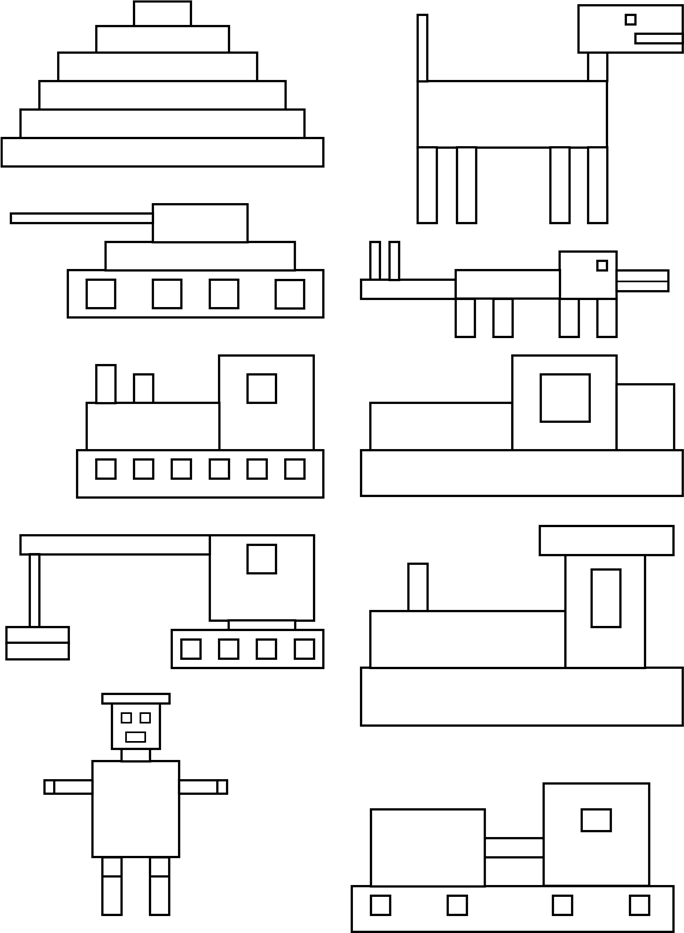
Додаток 4 Тест № 4

1. Paint – це …
а) довідкова система Windows;
б) прикладна програма Windows для створення, перегляду та редагування малюнків; в) текстовий редактор;
г) один з найнебезпечніших комп’ютерних вірусів ХХ століття.
2. Як викликати вікно графічного редактора Paint ?
а) Пуск – Завершення роботи – Paint;
б) Мої документи – Paint;
в) Пуск – Програми – Cтандартні – Paint;
г) Пуск – Paint.
3. Гумка та щіточка …
а) знаходяться на робочому столі Windows 98;
б) використовуються для створення та редагування малюнків в Paint;
в) основні інструменти операційної системи Windows 98.
4. Яку кнопку миші треба утримувати, щоб малювати основним кольором: а) ліву;
б) праву;
в) обидві.
5. Щоб відмінити останній крок роботи Paint треба натиснути …
а) Пуск – Завершення роботи;
б) Правка – Повторити;
в) Правка – Відмінити;
г) Малюнок – Очистити.
6. Довідка у вікні графічного редактора Paint викликається так …
а) Пуск – Завершення роботи – Довідка;
б) Мої документи – Довідка;
в) Довідка – Виклик довідки;
г) Пуск – Програми – Довідка.
Додаток 5 Тест № 4
Варіант 2

1. Графічний редактор Paint – це прикладна програма для …
а) спрощення виведення інформації;
б) створення дитячих казок;
в) перекладу тексту на німецьку мову ;
г) створення і редагування графічних зображень.
2. Як викликається графічний редактор Paint ?
а) Мої документи – Paint;
б) Пуск – Завершення роботи – Paint;
в) Пуск – Paint;
г) Пуск – Програми – Cтандартні – Paint.
3. Баночка з фарбою та розпилювач …
а) знаходяться на робочому столі Windows 98;
б) використовуються для створення та редагування малюнків в Paint;
в) всі відповіді правильні;
4. Яку кнопку миші треба утримувати, щоб малювати кольором фону: а) ліву;
б) праву;
в) обидві.
5. Щоб стерти малюнок з області малювання Paint треба натиснути … а) Пуск – Програми;
б) Правка – Повторити;
в) Правка – Відмінити;
г) Малюнок – Очистити.
6. Щоб зберегти малюнок в пам’яті комп’ютера треба натиснути …
а) Пуск – Програми – Довідка;
б) Файл – Зберегти як …;
в) Довідка – Виклик довідки;
г) Файл – Відправити.


про публікацію авторської розробки
Додати розробку
